Tynnwch destun penodol yn gyflym o gelloedd yn Excel
Kutools ar gyfer Excel
Yn rhoi hwb i Excel Gyda 300+
Nodweddion pwerus
Yn ddiofyn, mae Excel yn darparu rhai swyddogaethau i echdynnu testun. Er enghraifft, gallwn gymhwyso'r swyddogaeth CHWITH neu DDE i dynnu testun o chwith neu dde llinyn, neu gymhwyso'r swyddogaeth MID i echdynnu testun gan ddechrau yn y safle penodedig, ac ati. I lawer o ddefnyddwyr Excel, mae cofio a chymhwyso fformiwla yn cur pen mewn gwaith beunyddiol. Yma argymhellodd yn gryf y Testun Detholiad cyfleustodau Kutools ar gyfer Excel, mae'r nodwedd bwerus hon yn casglu amryw o ffyrdd i dynnu testun o gelloedd dethol mewn swmp. Gall gosodiadau syml yn unig dynnu testun sydd ei angen o gelloedd.
Cliciwch Kutools> Text> Extract Text. Gweler Screenshots:

Tynnwch y nodau cyntaf neu'r olaf o gelloedd
Mae'r adran hon yn sôn am echdynnu n nodau cyntaf neu olaf o gelloedd. Gwnewch fel a ganlyn.

1. Cliciwch Kutools > Testun > Testun Detholiad i alluogi'r nodwedd.
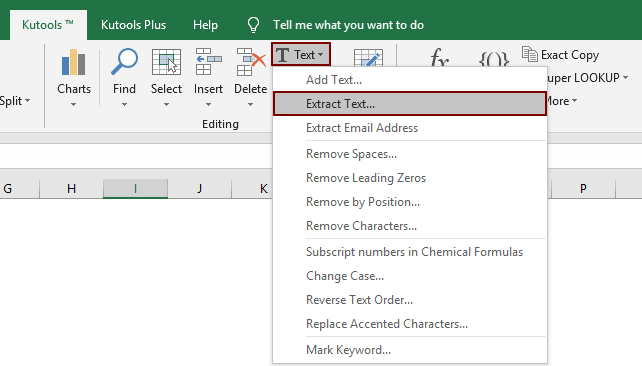
2. Yn y Testun Detholiad blwch deialog, ffurfweddu fel a ganlyn.
 botwm i ddewis yr ystod o gelloedd y byddwch yn tynnu testun ohonynt;
botwm i ddewis yr ystod o gelloedd y byddwch yn tynnu testun ohonynt;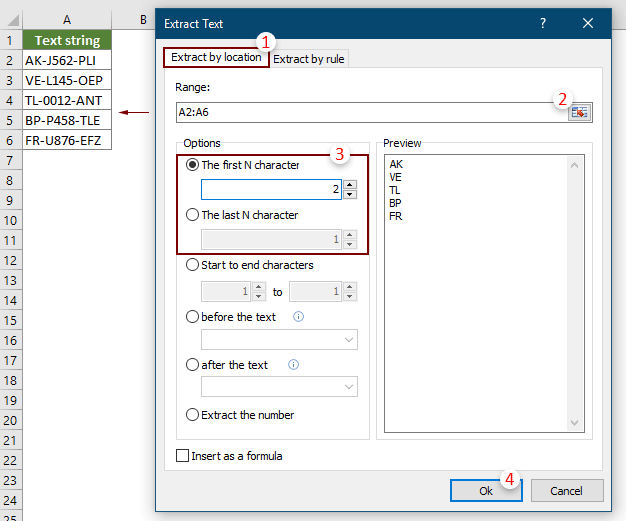
Nodyn: Gwiriwch y Mewnosod fel fformiwla bydd blwch yng nghornel chwith isaf y dialog yn mewnosod y canlyniad fel fformiwla yn y celloedd canlyniad. Pan fydd gwerth y gell y cyfeirir ati yn newid, bydd y canlyniad yn diweddaru'n awtomatig.
3. Yn yr agoriad Dyfyniad testun blwch deialog, dewiswch gell wag i allbwn y canlyniad, ac yna cliciwch OK.
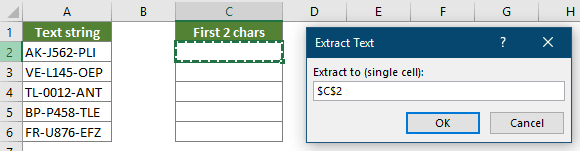
Nawr mae'r nodau N cyntaf neu'r nodau N olaf o gelloedd dethol wedi'u tynnu fel y dangosir y llun isod.

Tynnwch destun yn ôl safle o'r celloedd
Gan dybio eich bod am dynnu 4 nod gan ddechrau ar y 4ydd cymeriad mewn celloedd fel y dangosir y llun isod, gwnewch fel a ganlyn i'w gael i lawr.

1. Cliciwch Kutools > Testun > Testun Detholiad i alluogi'r nodwedd.
2. Yn y Testun Detholiad blwch deialog, gwnewch y gosodiadau isod.
 botwm i ddewis yr ystod o gelloedd y byddwch yn tynnu testun ohonynt;
botwm i ddewis yr ystod o gelloedd y byddwch yn tynnu testun ohonynt;
Nodyn: Gwiriwch y Mewnosod fel fformiwla bydd blwch yng nghornel chwith isaf y dialog yn mewnosod y canlyniad fel fformiwla yn y celloedd canlyniad. Pan fydd gwerth y gell y cyfeirir ati yn newid, bydd y canlyniad yn diweddaru'n awtomatig.
3. Yna an Testun Detholiad blwch deialog yn ymddangos, dewiswch gell wag i allbwn y canlyniad, ac yna cliciwch ar y OK botwm.
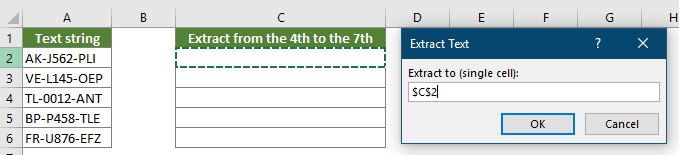
Yna bydd cymeriadau sy'n cychwyn yn y safle penodedig ac yn gorffen gyda'r safle penodedig yn cael eu tynnu i'r celloedd cyrchfan mewn swmp.

Tynnwch destun cyn neu ar ôl llinyn / cymeriad penodol o gelloedd
Mae adroddiadau Testun Detholiad gall nodwedd hefyd helpu i echdynnu testun yn hawdd cyn neu ar ôl llinyn neu gymeriad penodol o gelloedd, fel echdynnu testun cyn neu ar ôl y cymeriad cysylltnod (-) fel y dangosir y llun isod.

1. Cliciwch Kutools > Testun > Testun Detholiad i alluogi'r nodwedd.
2. Yn y Testun Detholiad blwch deialog, gwnewch y gosodiadau isod.
 botwm i ddewis yr ystod o gelloedd y byddwch yn tynnu testun ohonynt;
botwm i ddewis yr ystod o gelloedd y byddwch yn tynnu testun ohonynt;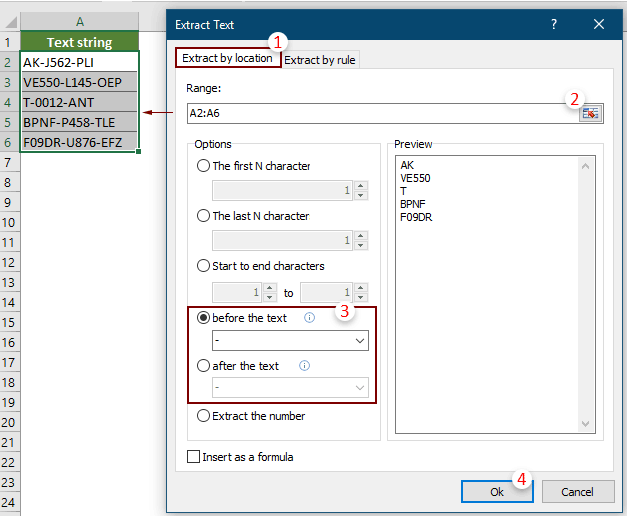
Nodiadau:
3. Yn y Testun Detholiad blwch deialog, dewiswch gell wag i allbwn y testun sydd wedi'i dynnu, ac yna cliciwch OK.
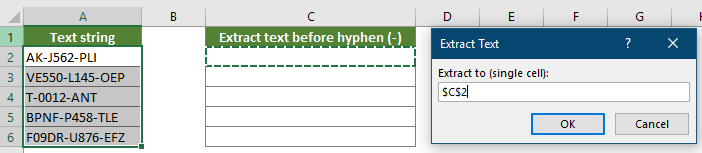
Yna dangosir y canlyniadau fel y screenshot isod a ddangosir.

Tynnwch yr holl rifau o linyn testun mewn celloedd
Nid oes unrhyw nodwedd adeiledig yn Excel i echdynnu'r rhifau o linyn testun yn Excel, yr unig ffordd yw cymhwyso'r cyfuniad o swyddogaethau lluosog i'w gael i lawr. Ond gyda Kutools, gall fod yn hawdd trin rhifau o linyn testun.

1. Cliciwch Kutools > Testun > Testun Detholiad i alluogi'r nodwedd.
2. Yn y Testun Detholiad blwch deialog, gwnewch y gosodiadau isod.
 botwm i ddewis yr ystod o gelloedd y byddwch yn tynnu testun ohonynt;
botwm i ddewis yr ystod o gelloedd y byddwch yn tynnu testun ohonynt;
Nodyn: Gwiriwch y Mewnosod fel fformiwla bydd blwch yng nghornel chwith isaf y dialog yn mewnosod y canlyniad fel fformiwla yn y celloedd canlyniad. Pan fydd gwerth y gell y cyfeirir ati yn newid, bydd y canlyniad yn diweddaru'n awtomatig.
3. Yn y Testun Detholiad blwch deialog, dewiswch gell wag i allbwn y testun sydd wedi'i dynnu, ac yna cliciwch OK.
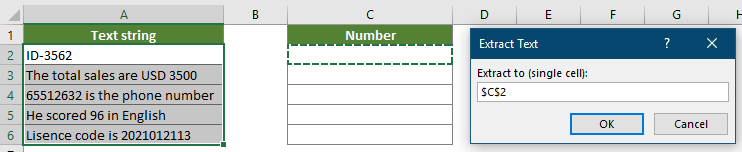
Yna tynnir rhifau o unrhyw safle mewn llinyn testun. Gweler y screenshot:

Tynnwch destun penodol yn ôl rheolau
Ar wahân i'r opsiynau sefydlog uchod, mae'r nodwedd Dyfyniad Testun yn caniatáu ichi greu rheolau gyda chardiau gwyllt i dynnu testun sydd ei angen yn seiliedig ar eich anghenion. Er enghraifft, gallwch greu rheol (*) i echdynnu'r testun rhwng y cromfachau, a chreu rheol @ * i dynnu parthau o gyfeiriadau e-bost. Gwnewch fel a ganlyn i gymhwyso rheolau i echdynnu testun.
Enghraifft 1: Tynnu testun rhwng dau nod o gelloedd
Mae'r adran hon yn mynd i ddangos i chi sut i greu rheol i dynnu testun rhwng dau nod o gelloedd dethol mewn swmp.

1. Cliciwch Kutools > Testun > Testun Detholiad i alluogi'r nodwedd.
2. Yn y Testun Detholiad blwch deialog, gwnewch y gosodiadau isod.
 botwm i ddewis yr ystod o gelloedd y byddwch yn tynnu testun ohonynt;
botwm i ddewis yr ystod o gelloedd y byddwch yn tynnu testun ohonynt;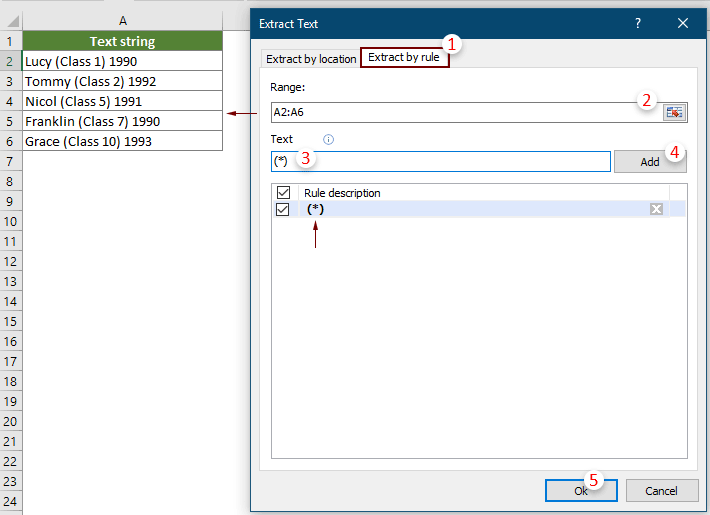
Nodiadau:
3. Yn y Testun Detholiad blwch deialog, dewiswch gell wag i allbwn y canlyniad, ac yna cliciwch ar y botwm OK.
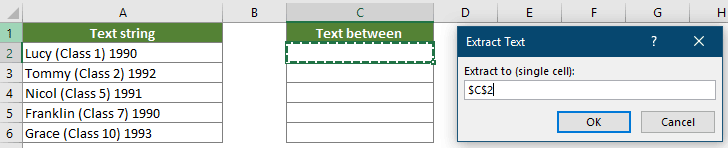
Yna mae testunau rhwng cromfachau (gan gynnwys y cromfachau) yn cael eu tynnu o gelloedd dethol mewn swmp. Gweler y screenshot:

Enghraifft 2: Tynnu parth o'r cyfeiriad e-bost mewn celloedd
Mae'r adran hon yn dangos i chi sut i greu rheol i dynnu parth o gyfeiriad e-bost mewn celloedd.

1. Cliciwch Kutools > Testun > Testun Detholiad i alluogi'r nodwedd.
2. Yn y Testun Detholiad blwch deialog, gwnewch y gosodiadau isod.
 botwm i ddewis yr ystod o gelloedd sy'n cynnwys cyfeiriad e-bost;
botwm i ddewis yr ystod o gelloedd sy'n cynnwys cyfeiriad e-bost;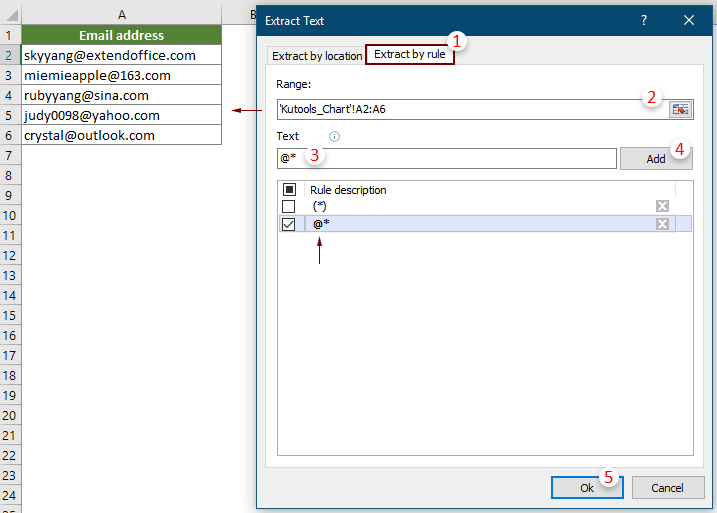
Nodiadau:
3. Yna an Testun Detholiad blwch deialog yn ymddangos, dewiswch gell wag i osod y canlyniad, ac yna cliciwch OK.
Mae pob parth e-bost yn cael ei dynnu o gyfeiriadau e-bost dethol mewn swmp.

Gall yr offer canlynol arbed eich amser a'ch arian yn fawr, pa un sy'n iawn i chi?
Tab Swyddfa: Defnyddio tabiau defnyddiol yn eich Swyddfa, fel ffordd Chrome, Firefox a New Internet Explorer.
Kutools ar gyfer Excel: Mwy na 300 o Swyddogaethau Uwch ar gyfer Excel 2021, 2019, 2016, 2013, 2010, 2007 ac Office 365.
Kutools ar gyfer Excel
Dim ond un o swyddogaethau pwerus 300 o Kutools ar gyfer Excel yw'r swyddogaeth a ddisgrifir uchod.
Cynllun ar gyfer Excel(Office) 2021, 2019, 2016, 2013, 2010, 2007 ac Office 365. Dadlwythiad a defnydd am ddim am 30 diwrnod.
